CSS SVG图片适应容器

在网页设计中,SVG(Scalable Vector Graphics)是一种矢量图形格式,它可以无损放大缩小而不失真。在使用SVG图片时,我们经常需要让它适应不同大小的容器。本文将介绍如何使用CSS来实现SVG图片适应容器的效果。
1. 使用width和height属性
最简单的方法是使用CSS的width和height属性来控制SVG图片的大小。下面是一个示例代码:
<!DOCTYPE html>
<html lang="en">
<head>
<meta charset="UTF-8">
<meta name="viewport" content="width=device-width, initial-scale=1.0">
<title>SVG图片适应容器</title>
<style>
.container {
width: 200px;
height: 200px;
}
</style>
</head>
<body>
<div class="container">
<svg xmlns="http://www.w3.org/2000/svg" viewBox="0 0 24 24" width="100%" height="100%">
<path d="M12 2C6.48 2 2 6.48 2 12s4.48 10 10 10 10-4.48 10-10S17.52 2 12 2zm0 18c-4.41 0-8-3.59-8-8s3.59-8 8-8 8 3.59 8 8-3.59 8-8 8zm-2-6h4v4h-4z"/>
</svg>
</div>
</body>
</html>
代码运行结果:
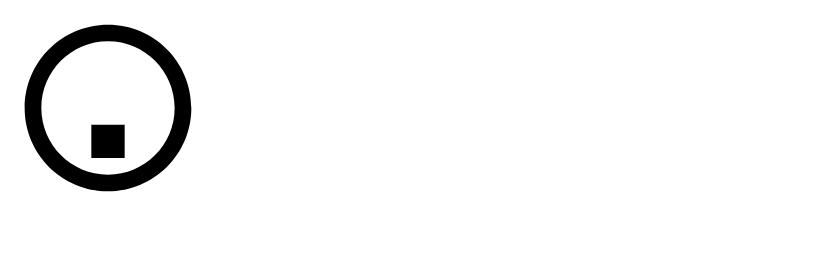
在上面的示例中,我们将SVG图片放在一个宽高为200px的容器中,并设置SVG的width和height属性为100%,这样SVG图片就会自适应容器的大小。
2. 使用object-fit属性
除了使用width和height属性外,我们还可以使用CSS的object-fit属性来控制SVG图片在容器中的表现。object-fit属性可以设置图片的填充方式,包括fill、contain、cover、none等。下面是一个示例代码:
<!DOCTYPE html>
<html lang="en">
<head>
<meta charset="UTF-8">
<meta name="viewport" content="width=device-width, initial-scale=1.0">
<title>SVG图片适应容器</title>
<style>
.container {
width: 200px;
height: 200px;
overflow: hidden;
}
svg {
width: 100%;
height: 100%;
object-fit: cover;
}
</style>
</head>
<body>
<div class="container">
<svg xmlns="http://www.w3.org/2000/svg" viewBox="0 0 24 24">
<path d="M12 2C6.48 2 2 6.48 2 12s4.48 10 10 10 10-4.48 10-10S17.52 2 12 2zm0 18c-4.41 0-8-3.59-8-8s3.59-8 8-8 8 3.59 8 8-3.59 8-8 8zm-2-6h4v4h-4z"/>
</svg>
</div>
</body>
</html>
代码运行结果:
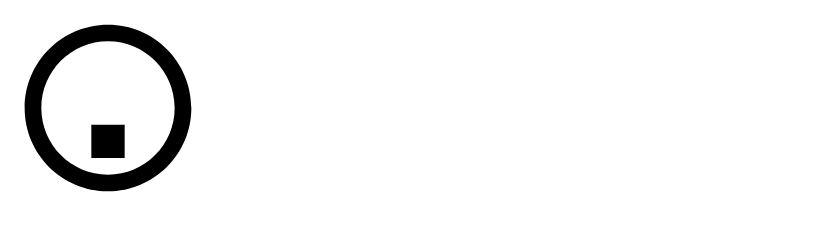
在上面的示例中,我们将SVG图片放在一个宽高为200px的容器中,并设置SVG的object-fit属性为cover,这样SVG图片会按比例缩放并填充整个容器。
3. 使用preserveAspectRatio属性
SVG图片还有一个preserveAspectRatio属性,可以控制图片在容器中的缩放和对齐方式。preserveAspectRatio属性的值由两部分组成,第一部分表示缩放方式,第二部分表示对齐方式。下面是一个示例代码:
<!DOCTYPE html>
<html lang="en">
<head>
<meta charset="UTF-8">
<meta name="viewport" content="width=device-width, initial-scale=1.0">
<title>SVG图片适应容器</title>
<style>
.container {
width: 200px;
height: 200px;
overflow: hidden;
}
svg {
width: 100%;
height: 100%;
}
</style>
</head>
<body>
<div class="container">
<svg xmlns="http://www.w3.org/2000/svg" viewBox="0 0 24 24" preserveAspectRatio="xMidYMid meet">
<path d="M12 2C6.48 2 2 6.48 2 12s4.48 10 10 10 10-4.48 10-10S17.52 2 12 2zm0 18c-4.41 0-8-3.59-8-8s3.59-8 8-8 8 3.59 8 8-3.59 8-8 8zm-2-6h4v4h-4z"/>
</svg>
</div>
</body>
</html>
代码运行结果:
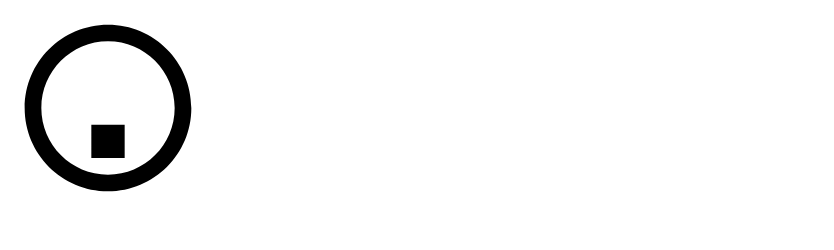
在上面的示例中,我们将SVG图片放在一个宽高为200px的容器中,并设置SVG的preserveAspectRatio属性为xMidYMid meet,这样SVG图片会在容器中居中显示并保持原始比例。
4. 使用viewBox属性
除了上述方法外,我们还可以使用SVG图片的viewBox属性来控制图片在容器中的表现。viewBox属性定义了SVG图片的可见区域,可以通过设置viewBox属性来调整图片的缩放和显示区域。下面是一个示例代码:
<!DOCTYPE html>
<html lang="en">
<head>
<meta charset="UTF-8">
<meta name="viewport" content="width=device-width, initial-scale=1.0">
<title>SVG图片适应容器</title>
<style>
.container {
width: 200px;
height: 200px;
overflow: hidden;
}
svg {
width: 100%;
height: 100%;
}
</style>
</head>
<body>
<div class="container">
<svg xmlns="http://www.w3.org/2000/svg" viewBox="0 0 48 48">
<path d="M12 2C6.48 2 2 6.48 2 12s4.48 10 10 10 10-4.48 10-10S17.52 2 12 2zm0 18c-4.41 0-8-3.59-8-8s3.59-8 8-8 8 3.59 8 8-3.59 8-8 8zm-2-6h4v4h-4z"/>
</svg>
</div>
</body>
</html>
代码运行结果:
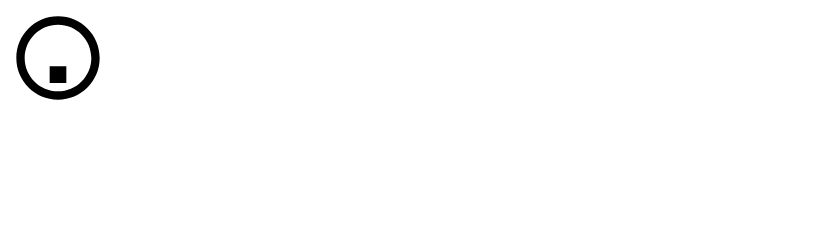
在上面的示例中,我们将SVG图片放在一个宽高为200px的容器中,并设置SVG的viewBox属性为0 0 48 48,这样SVG图片会按照指定的可见区域进行缩放和显示。
通过以上示例代码,我们可以看到不同的方法可以实现SVG图片在容器中的自适应效果。根据实际需求和设计要求,选择合适的方法来展示SVG图片,可以让网页设计更加美观和灵活。希望本文介绍的方法能帮助您在网页设计中更好地控制SVG图片的适应效果。
5. 使用max-width和max-height属性
除了设置固定的宽高外,我们还可以使用max-width和max-height属性来限制SVG图片的最大宽高,从而实现图片在容器中的适应效果。下面是一个示例代码:
<!DOCTYPE html>
<html lang="en">
<head>
<meta charset="UTF-8">
<meta name="viewport" content="width=device-width, initial-scale=1.0">
<title>SVG图片适应容器</title>
<style>
.container {
width: 200px;
height: 200px;
overflow: hidden;
}
svg {
max-width: 100%;
max-height: 100%;
}
</style>
</head>
<body>
<div class="container">
<svg xmlns="http://www.w3.org/2000/svg" viewBox="0 0 24 24">
<path d="M12 2C6.48 2 2 6.48 2 12s4.48 10 10 10 10-4.48 10-10S17.52 2 12 2zm0 18c-4.41 0-8-3.59-8-8s3.59-8 8-8 8 3.59 8 8-3.59 8-8 8zm-2-6h4v4h-4z"/>
</svg>
</div>
</body>
</html>
代码运行结果:
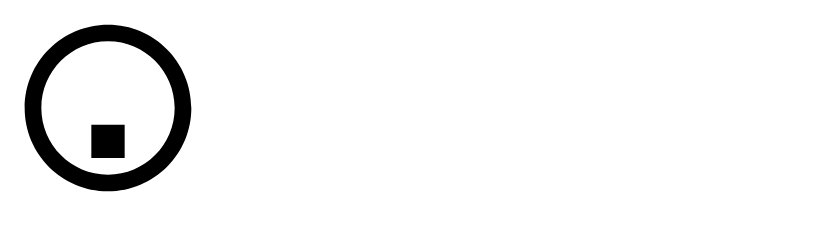
在上面的示例中,我们将SVG图片放在一个宽高为200px的容器中,并设置SVG的max-width和max-height属性为100%,这样SVG图片会在不超过容器大小的情况下自适应缩放。
6. 使用transform属性
另一种控制SVG图片大小的方法是使用CSS的transform属性,通过缩放和平移来调整图片在容器中的显示效果。下面是一个示例代码:
<!DOCTYPE html>
<html lang="en">
<head>
<meta charset="UTF-8">
<meta name="viewport" content="width=device-width, initial-scale=1.0">
<title>SVG图片适应容器</title>
<style>
.container {
width: 200px;
height: 200px;
overflow: hidden;
}
svg {
width: 100%;
height: 100%;
transform: scale(0.5);
}
</style>
</head>
<body>
<div class="container">
<svg xmlns="http://www.w3.org/2000/svg" viewBox="0 0 24 24">
<path d="M12 2C6.48 2 2 6.48 2 12s4.48 10 10 10 10-4.48 10-10S17.52 2 12 2zm0 18c-4.41 0-8-3.59-8-8s3.59-8 8-8 8 3.59 8 8-3.59 8-8 8zm-2-6h4v4h-4z"/>
</svg>
</div>
</body>
</html>
代码运行结果:
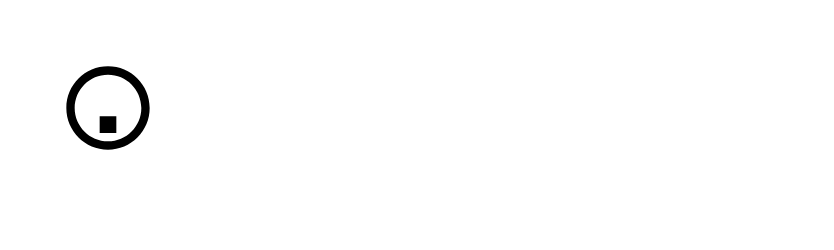
在上面的示例中,我们将SVG图片放在一个宽高为200px的容器中,并设置SVG的transform属性为scale(0.5),这样SVG图片会缩小一半并居中显示在容器中。
7. 使用background-image属性
除了直接在HTML中插入SVG图片外,我们还可以将SVG图片作为背景图片使用,通过CSS的background-image属性来控制图片在容器中的显示效果。下面是一个示例代码:
<!DOCTYPE html>
<html lang="en">
<head>
<meta charset="UTF-8">
<meta name="viewport" content="width=device-width, initial-scale=1.0">
<title>SVG图片适应容器</title>
<style>
.container {
width: 200px;
height: 200px;
background-image: url('data:image/svg+xml;utf8,<svg xmlns="http://www.w3.org/2000/svg" viewBox="0 0 24 24"><path d="M12 2C6.48 2 2 6.48 2 12s4.48 10 10 10 10-4.48 10-10S17.52 2 12 2zm0 18c-4.41 0-8-3.59-8-8s3.59-8 8-8 8 3.59 8 8-3.59 8-8 8zm-2-6h4v4h-4z"/></svg>');
background-size: contain;
background-repeat: no-repeat;
background-position: center;
}
</style>
</head>
<body>
<div class="container"></div>
</body>
</html>
代码运行结果:
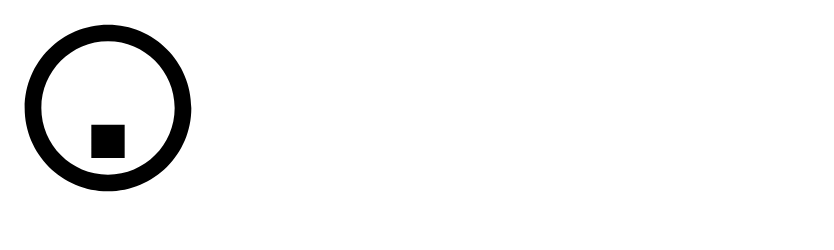
在上面的示例中,我们将SVG图片作为背景图片放在一个宽高为200px的容器中,并设置背景图片的大小为contain,这样SVG图片会按比例缩放并居中显示在容器中。
8. 使用clip-path属性
另一种控制SVG图片在容器中显示效果的方法是使用CSS的clip-path属性,通过裁剪路径来调整图片的显示区域。下面是一个示例代码:
<!DOCTYPE html>
<html lang="en">
<head>
<meta charset="UTF-8">
<meta name="viewport" content="width=device-width, initial-scale=1.0">
<title>SVG图片适应容器</title>
<style>
.container {
width: 200px;
height: 200px;
overflow: hidden;
}
svg {
width: 100%;
height: 100%;
clip-path: polygon(0 0, 100% 0, 100% 100%, 0 100%);
}
</style>
</head>
<body>
<div class="container">
<svg xmlns="http://www.w3.org/2000/svg" viewBox="0 0 24 24">
<path d="M12 2C6.48 2 2 6.48 2 12s4.48 10 10 10 10-4.48 10-10S17.52 2 12 2zm0 18c-4.41 0-8-3.59-8-8s3.59-8 8-8 8 3.59 8 8-3.59 8-8 8zm-2-6h4v4h-4z"/>
</svg>
</div>
</body>
</html>
代码运行结果:
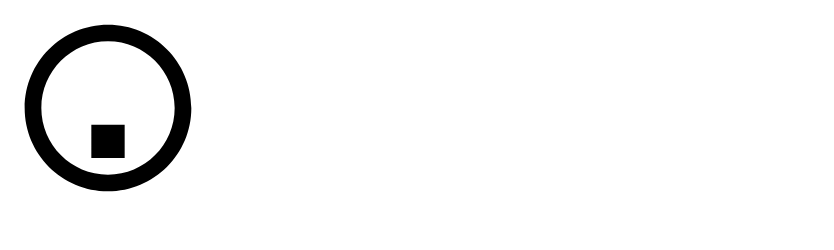
在上面的示例中,我们将SVG图片放在一个宽高为200px的容器中,并设置SVG的clip-path属性为polygon(0 0, 100% 0, 100% 100%, 0 100%),这样SVG图片会被裁剪成一个正方形并显示在容器中。
9. 使用JavaScript动态调整大小
除了使用CSS来控制SVG图片的大小外,我们还可以使用JavaScript来动态调整图片的大小,实现更加灵活的适应效果。下面是一个示例代码:
<!DOCTYPE html>
<html lang="en">
<head>
<meta charset="UTF-8">
<meta name="viewport" content="width=device-width, initial-scale=1.0">
<title>SVG图片适应容器</title>
<style>
.container {
width: 200px;
height: 200px;
overflow: hidden;
}
svg {
width: 100%;
height: 100%;
}
</style>
</head>
<body>
<div class="container">
<svg id="svg" xmlns="http://www.w3.org/2000/svg" viewBox="0 0 24 24">
<path d="M12 2C6.48 2 2 6.48 2 12s4.48 10 10 10 10-4.48 10-10S17.52 2 12 2zm0 18c-4.41 0-8-3.59-8-8s3.59-8 8-8 8 3.59 8 8-3.59 8-8 8zm-2-6h4v4h-4z"/>
</svg>
</div>
<script>
const svg = document.getElementById('svg');
const container = document.querySelector('.container');
function resizeSVG() {
const containerWidth = container.offsetWidth;
const containerHeight = container.offsetHeight;
svg.setAttribute('width', containerWidth);
svg.setAttribute('height', containerHeight);
}
window.addEventListener('resize', resizeSVG);
resizeSVG();
</script>
</body>
</html>
代码运行结果:
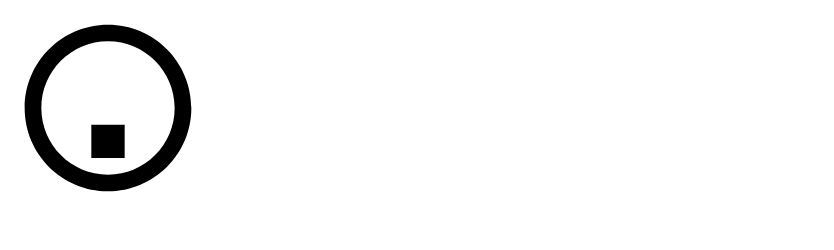
在上面的示例中,我们使用JavaScript动态调整SVG图片的大小,监听窗口大小变化事件并根据容器的宽高来设置SVG图片的宽高,实现了图片在容器中的自适应效果。
 极客教程
极客教程